Thông báo đã trở thành một phần không thể thiếu trong cuộc sống của chúng ta : cập nhật, giúp duy trì lịch trình của mình và tin tức mới nhất và hay nhất. Tuy nhiên, các công ty gần đây dường như đã vượt lên dẫn đầu khi thu hút sự chú ý của bạn. Biểu ngữ thông báo, huy hiệu, lời nhắc và hơn thế nữa có thể chiếm lấy cuộc sống của bạn rất dễ dàng nếu không được quản lý đúng cách.
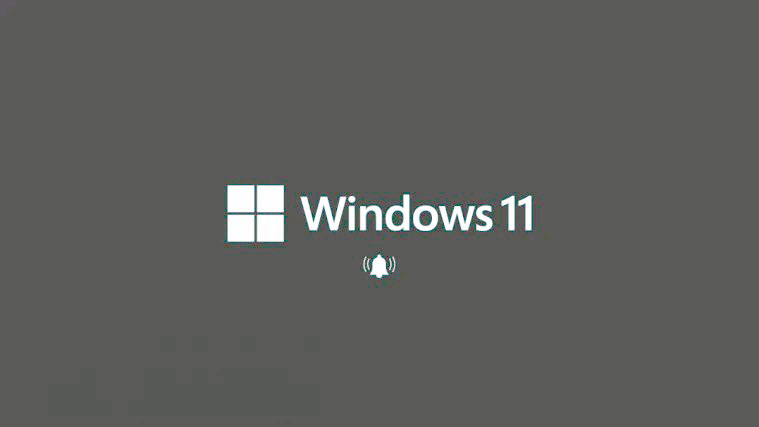
Mặc dù sự ra đời của Windows 11 đã mang lại cho chúng tôi các thông báo được cải thiện, nhưng bạn cũng sẽ nhận được các huy hiệu trên Taskbar ngay bây giờ, đặc biệt nếu bạn đã ghim IM vào nó. Điều này có thể gây khó chịu và bạn có thể muốn vô hiệu hóa nó.
Tắt huy hiệu trên Taskbar
Nhấn Windows + i trên bàn phím của bạn để mở ứng dụng Cài đặt. Nhấp vào ‘Cá nhân hóa’ ở thanh bên trái.

Bây giờ hãy nhấp và chọn ‘Taskbar’.

Nhấp vào ‘Hành vi trên Taskbar’.

Menu bây giờ sẽ mở rộng cho bạn một vài tùy chọn. Nhấp và bỏ chọn hộp ‘Hiển thị huy hiệu (bộ đếm tin nhắn chưa đọc) trên ứng dụng Taskbar’.

Đóng ứng dụng và các thay đổi hiện đã diễn ra trên Taskbar của bạn. Bạn sẽ không còn nhận được thông báo huy hiệu cho các ứng dụng được ghim trên Taskbar của mình nữa.
Vẫn nhận được huy hiệu nhưng họ không cập nhật?
Điều này có thể là do các thay đổi vẫn chưa được phản ánh trong File Explorer. Điều này thường xảy ra trên các hệ thống cũ có bộ nhớ thấp hơn. Bạn có thể khởi động lại hệ thống của mình để sữa lỗi này hoặc sử dụng hướng dẫn bên dưới để khởi động lại File Exolorer.
Nhấn Ctrl + Shift + Esctrên bàn phím của bạn để mở phần mềm quản lý tác vụ và chuyển sang tab ‘Chi tiết’.

Tìm kiếm Explorer.exe và nhấp và chọn quy trình.

Bây giờ nhấn ‘Xóa’ trên bàn phím của bạn hoặc nhấp vào ‘Kết thúc tác vụ’. Xác nhận lựa chọn của bạn bằng cách chọn ‘Kết thúc quá trình’.

Nhấp vào ‘File’ và chọn ‘Chạy tác vụ mới’.

Gõ vào explorer.exevà nhấn ‘Enter’ trên bàn phím của bạn. Bạn cũng có thể nhấp vào ‘Ok’.

Và đó là nó! File Explorer bây giờ sẽ khởi động lại và các huy hiệu sẽ không còn hiển thị trên Taskbar của bạn nữa.
Chúng tôi hy vọng bạn có thể dễ dàng xóa huy hiệu khỏi Taskbar của mình trong Windows 11 bằng cách sử dụng hướng dẫn ở trên. Nếu bạn gặp bất kỳ lỗi nào, vui lòng liên hệ với chúng tôi trong phần nhận xét bên dưới.
















